我们制作ppt时经常要用到各种文字效果,下面就介绍怎么制作文字局部模糊效果的方法。更多免费ppt模板下载尽在ppt家园。
在介绍新的教程之前,小编要推荐一款4s店精品销售ppt模板,有需要的可以来看看。

对文字进行拆分,选择插入形状中的任意多边形

选择任意多边形之后,沿着拆字的左边或者右边绘制一个可以完全覆盖一边的形状:

绘制覆盖一边的自由形状
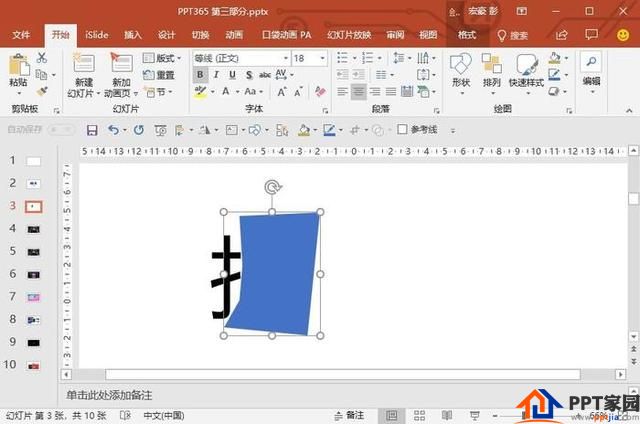
绘制好自由形状之后,先选中文本框,接着再选中绘制好的自由形状,点击格式选项卡---合并形状---拆分:
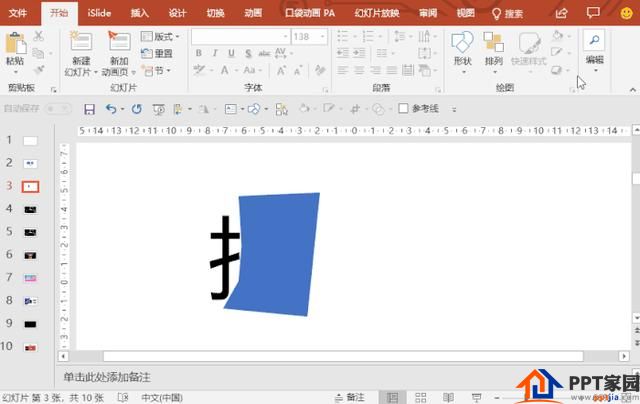
先Ctrl+X剪切形状,再右键粘贴为图片就OK了。
选中转换为图片后的斥字,点击格式选项卡---艺术效果---虚化即可
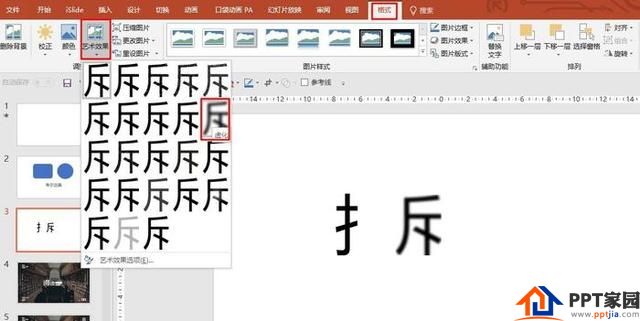
ppt模板文章推荐:








